Manual de utilizare pentru senzorul de umiditate, temperatură și umiditate CPVAN WSD400B

* Vă rugăm să citiți cu atenție acest manual înainte de utilizare și să-l păstrați pentru referințe ulterioare
Parametrul produsului
Intrare USB: DC5V/2A (alimentarea USB și bateriile uscate nu pot fi utilizate în același timp) Vol.tage: DC3V LR03*2 Curent de repaus: ≤75uA Curent de alarmă: ≤60mA Vol scăzuttage si undervoltage: ≤2.2V WiFi: 802.11b/g/n Temperatura de detectare: -10℃-55℃ Umiditate de detectare: 0-99%RH Presiunea sonoră de alarmă: 55dB Metoda de instalare: montat pe perete Temperatura de lucru: -10℃-60℃ Umiditate de lucru: maxim 90%RH
Observa:
※ Alimentarea USB nu poate fi utilizată cu baterii uscate, dar poate funcționa și cu baterii obișnuite în același timp.
※ Nu îl utilizați într-un mediu cu o umiditate care depășește 90% pentru o perioadă lungă de timp.
Introducere aspect


Instrucţiuni
- Descărcați aplicația Tuya Smart în principalele magazine de aplicații sau scanați codul QR de mai jos.

- Înregistrați aplicația cu numărul dvs. de telefon mobil.
Apoi faceți clic pe „+” pe „Acasă mea” sau faceți clic pe spațiul liber pentru „Adăugați dispozitiv”, selectați senzorul de securitate și faceți clic pe senzori.

- Instalați bateriile. Rotiți în sens invers acelor de ceasornic pentru a scoate suportul de montare și instalați corect bateriile.

- Folosiți PIN pentru a apăsa butonul de resetare mai mult de 5 secunde până când pictograma WiFi de pe ecranul de afișare clipește rapid pentru a intra în configurația automată a rețelei, introduceți „Parola WiFi”
conform promptului și faceți clic pe OK. Senzorul va fi adăugat cu succes atunci.

- În modul de configurare automată a rețelei, apăsați și mențineți apăsat butonul de resetare cu PIN-ul timp de 5 secunde pentru a încetini clipirea indicatorului luminos la intrarea în modul de configurare manuală a rețelei. Alegeți modul de compatibilitate al aplicației și introduceți „parola WiFi” conform solicitării și conectați-vă la rețeaua „Smart_XXXX” pentru a adăuga dispozitiv.
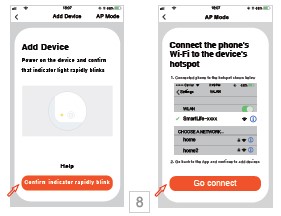
- După împerecherea cu succes, faceți clic pe pictograma senzorului de temperatură și umiditate pentru a intra în interfață, puteți view temperatura și umiditatea curente și setați limitele superioare și inferioare. este
mai bine stați senzorul pentru o perioadă de timp pentru o detecție mai precisă.

7. Restabiliți setările din fabrică
După îndepărtarea senzorilor și ștergerea datelor, trebuie să apăsați scurt butonul de resetare pentru a trezi/reporni produsul (produs cu consum redus de energie).
Descrierea funcției:
※ Comutator pentru scară de temperatură: comutați între ℃ și ℉ în funcție de diferite țări.
※ Limitele superioare și inferioare de temperatură pot fi setate de la -39.9℃-80℃
※ Limitele superioare și inferioare de umiditate pot fi setate de la 0-100%RH
※ Comutatorul de alarmă este folosit pentru a opri sau a porni sunetul alarmei.
8. Înregistrarea temperaturii
Încărcați înregistrarea temperaturii la fiecare 12 ore, înregistrarea detaliată poate fi verificată în aplicație sau trimisă prin e-mail.
9.Actualizare OTA
- Actualizați când APP primește notificare „Dispozitiv firmware nou găsit”. Deschideți tasta „Păstrați automat dispozitivul la zi” și apoi faceți clic pe Actualizare în APP, apăsați pe resetare
butonul pentru a activa dispozitivul până la actualizarea cu succes în aproximativ 30 de secunde. - Dacă actualizarea eșuează, apăsați și mențineți apăsat butonul de resetare până când auziți un bip. Dispozitivul se va actualiza automat cu succes, arătând temperatura și umiditatea curente.
Observa:
※ Activarea frecventă a WiFi va provoca creșterea temperaturii interne a produsului. Este setat că, dacă temperatura și umiditatea se schimbă frecvent, APP va încărca valoarea temperaturii și umidității sau informațiile de alarmă la fiecare 30 de secunde.
Citiți mai multe despre acest manual și descărcați PDF:
Documente/Resurse
 |
Senzor de temperatură umiditate WiFi CPVAN WSD400B [pdfManual de utilizare WSD400B, Senzor WiFi Temperatură Umiditate |



